
Einige Freunde haben das Computersystem nach dem Kauf eines Laptops vorinstalliert, wissen aber wenig über die vorinstallierte Win10-Systemsoftware und wissen nicht einmal, wie die Win10-Versionsnummer lautet Nummer auf dem Computer? Im Folgenden erfahren Sie, wie Sie die Win10-Versionsnummer auf Ihrem Computer überprüfen.
1 Klicken Sie zunächst mit der Maus auf das Symbol „Dieser Computer“ und wählen Sie „Eigenschaften“.
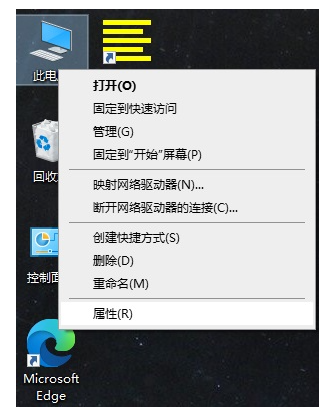
2. Scrollen Sie in der linken Auswahl in der Einstellungsoberfläche nach unten, klicken Sie auf [Info] und Sie können rechts die Versionsnummer des Computersystems sehen.
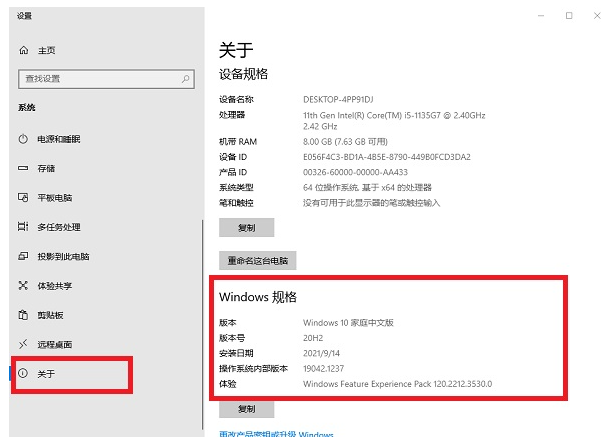
Oben erfahren Sie, wie Sie die Win10-Versionsnummer auf Ihrem Computer überprüfen. Ich hoffe, es kann allen helfen.
Das obige ist der detaillierte Inhalt vonSo überprüfen Sie die Win10-Versionsnummer auf dem Computer. Für weitere Informationen folgen Sie bitte anderen verwandten Artikeln auf der PHP chinesischen Website!




